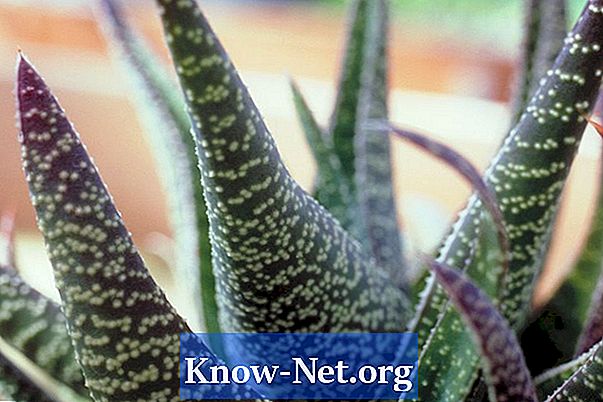เนื้อหา
หากหน้าจอแล็ปท็อปของ Dell สว่างหรือมืดเกินไปให้ปรับความคมชัด สามารถเปลี่ยนให้ตอบสนองความต้องการได้ดีขึ้น โน้ตบุ๊ค Dell มีการปรับความคมชัดง่าย ๆ ซึ่งแตกต่างจากจอภาพเดสก์ท็อปเนื่องจากจอภาพแบบพกพาไม่มีปุ่มหรือเมนูบนหน้าจอ อย่างไรก็ตามมันมีอยู่บนคีย์บอร์ดทำให้คุณสามารถเปลี่ยนการตั้งค่าการแสดงผล คุณสามารถเปลี่ยนการตั้งค่าต่าง ๆ ผ่านทางเมนูคุณสมบัติการแสดงผลอย่างไรก็ตามต้องเปลี่ยนความคมชัดบนแป้นพิมพ์
คำสั่ง

-
เปิดแล็ปท็อป คุณจะต้องใช้หน้าจอเพื่อปรับความคมชัด หากคุณใช้แป้นพิมพ์ภายนอกคุณจะต้องตัดการเชื่อมต่อหากไม่มีปุ่มฟังก์ชัน
-
กดปุ่ม '' F8 '' ซึ่งอยู่ที่แถวบนของแป้นบนแล็ปท็อปของ Dell
-
ใช้ปุ่มลูกศรลงในขณะที่กดปุ่ม '' F8 '' ค้างไว้เพื่อปรับความคมชัดที่ต่ำกว่า นี่จะทำให้หน้าจอมืดลง
-
ใช้ลูกศรขึ้นในขณะที่กดปุ่ม '' F8 '' ค้างไว้เพื่อปรับความคมชัดจากด้านบน นี่จะทำให้หน้าจอสว่างขึ้น
-
เปลี่ยนความคมชัดหรือความสว่างตามแหล่งพลังงานโดยการรีสตาร์ทคอมพิวเตอร์และกด '' F2 '' เพื่อเข้าสู่ BIOS
-
ค้นหาการตั้งค่าการแสดงผล จอแสดงผลที่แน่นอนจะแตกต่างกันไปตามรุ่นแล็ปท็อปของ Dell
-
ใช้ปุ่มลูกศรเพื่อนำทาง ปรับความสว่างหน้าจอถัดจากการตั้งค่าพลังงานแบตเตอรี่ คุณสามารถเลือกความคมชัดที่สูงขึ้นหรือต่ำลงเพื่อการรับชมหน้าจอที่ดีขึ้น
-
กด '' F10 '' เพื่อบันทึกและ '' Esc '' เพื่อออก
ปรับความคมชัดตามแหล่งพลังงาน
เคล็ดลับ
- ยิ่งตั้งค่าคอนทราสต์สูงขึ้นขณะที่ใช้แบตเตอรี่แบตเตอรี่ก็จะหมดเร็วขึ้น ความคมชัดเฉลี่ยใช้งานได้สำหรับผู้ใช้ส่วนใหญ่
การเตือน
- อย่าแก้ไขการตั้งค่าอื่น ๆ ในขณะที่อยู่ใน BIOS เพื่อหลีกเลี่ยงปัญหาระบบ